Пайдаланушыны ВКонтакте желісіндегі барлық бейнелерді бірден жою әдісі қызықтыруының көптеген себептері болуы мүмкін. Кейбіреулер үшін бұл дәмнің өзгеруі. Басқалары өздерінің «менін» басқалардан қорғау үшін барлық жеке нәрселерді алып тастағысы келеді. Сондай-ақ, бейнелер қойындысында әлдеқашан берілмей қалған естеліктер бар.

Ресми нұсқауларға сәйкес ВКонтакте желісіндегі бір бейнені қалай жоюға болады?
Вконтакте бейнелерін қалай жоюға болатынын айтпас бұрын, тізімнен бейнелерді бір-бірден жоюды тоқтату керек. Бұл техникалық қолдау бөлімінде ресми нұсқау бар қарапайым опция.
Қадамдық алгоритм келесідей:
- Сол жақтағы мәзірде бейнелер бар қойындыны, содан кейін жазбаларыңызды басыңыз.
- Жойғыңыз келетін бейненің жоғарғы оң жағына курсорды жылжытыңыз.
- Содан кейін пайда болған крестті басыңызбұрышта.
- Дауыс! Жазба бейнелердің жалпы тізімінен ғана емес, сонымен қатар альбомдардан да бірден жоғалады.
Қызмет өкілдерінің айтуынша, барлық бейнелерді бірден жою мүмкін болмайды. Шындығында мұны істеудің бірнеше жолы бар. Бірақ бірінші нәрсе.
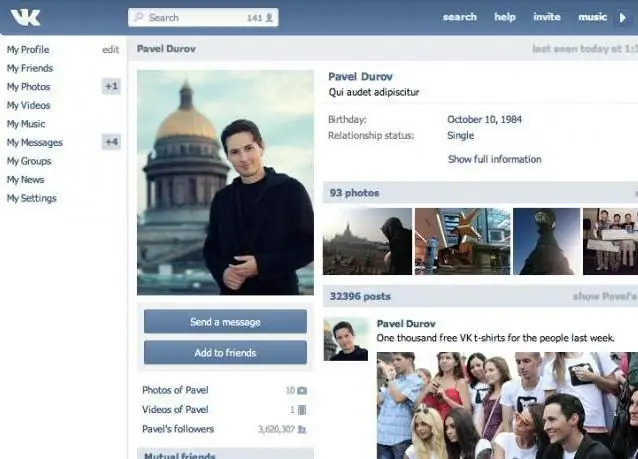
ВКонтакте қабырғасынан бейнені қалай жоюға болады?
Клип немесе фильм жазбасы сол жақтағы тізімде емес, қабырғадағы жазбада болуы мүмкін. Бұл жағдайда нұсқау басқаша болады.
- Тінтуірді енгізу жолағының жоғарғы оң жағына жылжытыңыз.
- Меңзердің астында крест пайда болады, оны басу керек.
- Бейне кез келген басқа жазбалар сияқты қабырғадан оңай жойылады. Сіз оны белгілемеген болсаңыз да.
- Жойылған жазбаның орнына "Қалпына келтіру" сөзі бар сөз тіркесі пайда болады. Бетті жаңартпай оны бассаңыз, бейне қайтадан ескі орнында болады.
"ВКонтакте" альбомындағы барлық бейнелерді бірден қалай жоюға болады?
Біз ВКонтакте желісіндегі барлық бейнелерді бірден жою жолдарына біртіндеп көшеміз. Бейнелер сұрыпталған альбомдардың болуы жұмысты тездетеді және жеңілдетеді.
Барлық мазмұны бар альбомды жою үшін келесі әрекеттерді орындаңыз:
- Бейнелер бөлімінің жоғарғы жағындағы альбомдар қойындысына өтіңіз.
- Атын басу арқылы керек топтаманы таңдаңыз.
- Жоғарғы жағында панель ашылады, онда «Жоюальбом."
- Таңдауды растағаннан кейін жазбалар жоғалады. Бұл қадамды мұқият қарастырыңыз, себебі жойылғанын қалпына келтіру мүмкін болмайды.
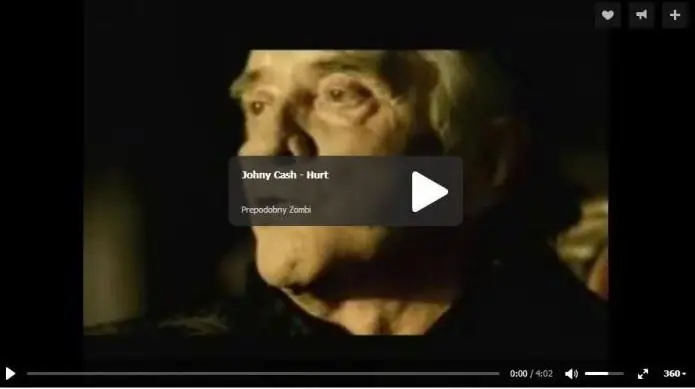
Альбомдар жасау мүмкіндігіне қайта оралған жөн. ВКонтактедегі барлық бейнелерді бірден жою жолын іздеудің қажеті жоқ шығар, өйткені олар әсіресе жеке. Өйткені, оларды жеке альбомда жасыруға болады.
- Бейнелер бөліміне өтіңіз, оң жақта "Альбом жасау" сөйлемін көресіз.
- Сізден екі параметрді көрсету сұралады - атау және кіру деңгейі.
- "Тек мені" таңдаңыз. Осы қадамнан кейін осы альбомға қосылған бейнелер бөгде адамдар үшін қолжетімсіз болады.
ВКонтакте желісіндегі барлық бейнелерді қондырманы пайдаланып қалай тез жоюға болады?
Бірақ жоғарыдағы опциялар жұмыс істемесе және миллион бейнені немесе жүздеген альбомды қолмен жойғыңыз келмесе ше? ВКонтакте желісіндегі барлық бейнелерді бірден жоюдың жолы бар. Оны пайдалану үшін қосымшаны орнату керек. VkOpt деп аталатын бағдарлама көптеген пайдаланушыларға таныс. Басқа нәрселермен қатар ол танымал браузерлермен оңай әрекеттеседі.
Бейнені тазалау функциясын пайдалану оңай:
- Барлық бейнелер қойындысын ашыңыз.
- Үстіңгі жағындағы құсбелгі белгісін тауып, оны басыңыз.
- Сіз «Барлығын жою» әрекетін таңдау керек ішкі мәзірді көресіз.
- Бұл қадамды растағаннан кейін барлық жазбалардан құтыласыз.
Қорытындылау керекжүктеп салған бейнелерді ғана оңай жоюға болатынын қосыңыз. Басқа адамға тиесілі бейне сізді ренжітсе, қолдау көрсету тобына хабарлауға болады. Егер шындық сіз жақта болса, жазба жойылады.






